WindowsまたはMac用の10の最高のビデオコンプレッサー
ビデオコンプレッサー 現在、動画のサイズを縮小したい多くの動画編集者に有名です。 ただし、オンラインで見つけられるすべてのビデオ コンプレッサーが最適な出力を生成できるわけではありません。 そのため、動画を無損失で圧縮できる最も優れた動画圧縮アプリケーションを探しました。 この記事では、オフライン、オンライン、携帯電話で使用できる最高のビデオ コンプレッサーのトップ XNUMX を紹介します。
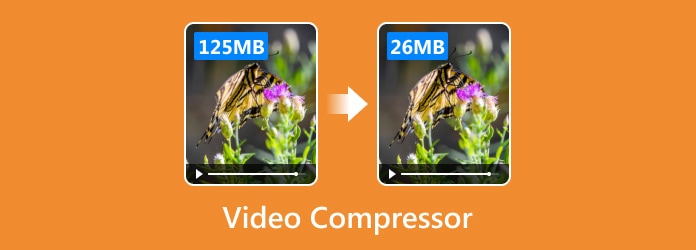
パート 1 デスクトップ上のビデオ圧縮ソフトウェア
Windows または Mac デバイスを使用して、多くのビデオ圧縮ソフトウェアをダウンロードできます。 しかし、それらの中から最適なものを選択したい場合は、最適なツールを特定するお手伝いをします。 このパートでは、Windows および Mac デバイス用の XNUMX つの最高のビデオ圧縮ソフトウェアを紹介します。
Tipard VideoConverterUltimateの使用
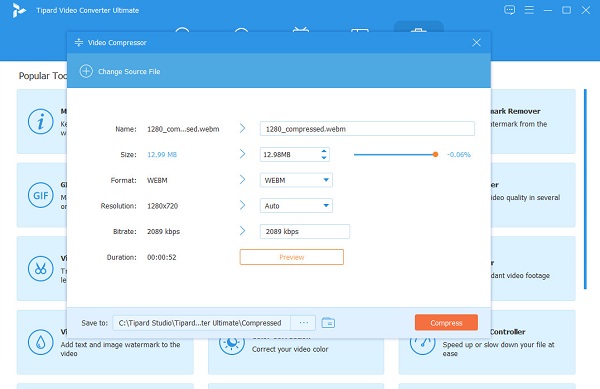
Tipardビデオコンバータ究極 最も優れたビデオ圧縮ツールが必要な場合に探しているものです。 このツールのビデオ コンプレッサーを使用すると、ビデオのサイズ、フォーマット、解像度、およびビットレートを調整できます。 また、Windows、Mac、Linux を含むすべてのメディア プラットフォームでこのビデオ コンプレッサーをダウンロードできます。 さらに、MP4、AVI、MOV、MKV、M4V、VOB、WEBM、500 以上など、ほぼすべてのファイル形式をサポートしているため、ファイルのアップロードに問題はありません。 また、使いやすいソフトウェア インターフェイスを備えているため、初心者に優しいツールでもあります。
長所:
- 1. 4K、5K、6K、および HD ビデオ解像度のビデオを圧縮できます。
- 2. 多くの高度な編集機能があります。
- 3.シンプルなユーザーインターフェースを備えています。
- 4.高速圧縮プロセスがあります。
短所:
- 特別な機能を使用するには、アプリを購入する必要があります。
Tipard Video Converter Ultimate を使用してビデオを圧縮する方法:
ステップ 1まず、ダウンロードします Tipardビデオコンバータ究極 をクリックすると ダウンロード WindowsまたはMacの場合は下のボタン。 インストール後、デバイスでアプリを実行します。
ステップ 2次に、メイン ユーザー インターフェイスで、 ツールボックス パネルを選択し、 ビデオコンプレッサー オプションを選択します。
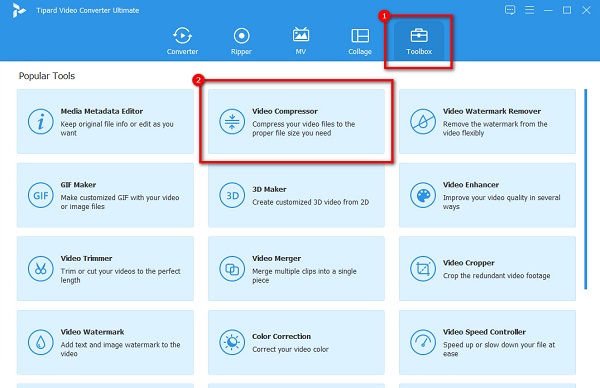
ステップ 3次に、チェックマークを付けます プラス(+) 圧縮するビデオをアップロードするための署名ボタン。 あなたもすることができます ドラッグアンドドロップ あなたのビデオを +サインボックス 動画をアップロードします。
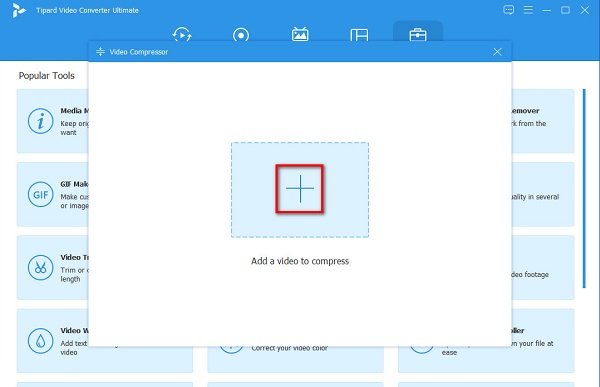
ステップ 4ビデオを圧縮するには、 上/下矢印 または移動します スライダー あなたのビデオに減らしたいパーセンテージに。 動画を変更することもできます 形式、解像度、またはビットレート サイズを縮小します。
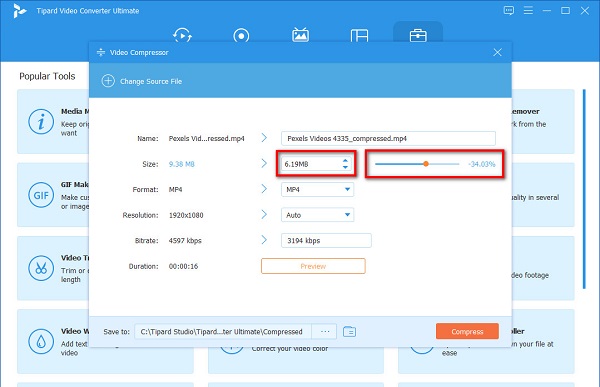
ステップ 5最後に、ビデオをプレビューして、 圧縮する ビデオに満足したら、ボタンをクリックします。
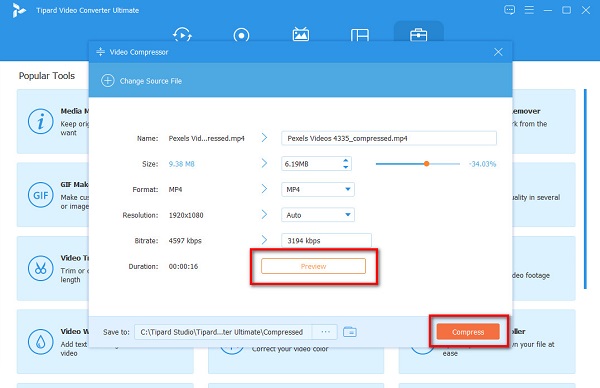
以上です! それと同じくらい簡単に、Tipard Video Converter Ultimate を使用してビデオを圧縮できます。
写真アプリ
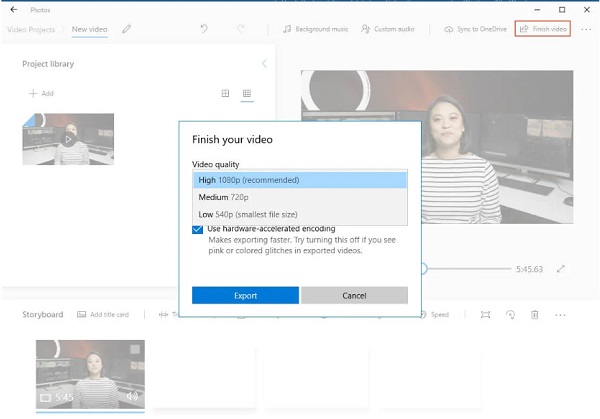
多くの人は、Windows 10 のフォト アプリでもできることを知りません。 ビデオを圧縮する. Windows 10 のフォト アプリには、ビデオの圧縮に使用できる多くの編集機能があります。 トリム オプションを使用して、ビデオのサイズを縮小することもできます。 ただし、写真アプリで動画を圧縮するには、クリックして新しいプロジェクトを作成する必要があります。 新しいビデオ > 新しいビデオ プロジェクト.
完了したら、 ビデオを終了する ボタンをクリックして、出力ビデオ サイズから選択します。 さらに、初心者であれば、このアプリケーションを使用してビデオを簡単に圧縮できます。
長所:
- 1. MP4、AVI、WebM、MOVなどの多くのファイル形式をサポートしています。
- 2.使いやすいインターフェースを備えています。
- 3. Windows デバイスに組み込まれています。
短所:
- 1. ビデオの出力形式を選択できません。
- 2. 使用する機能が多くありません。
Freemakeビデオコンバータ
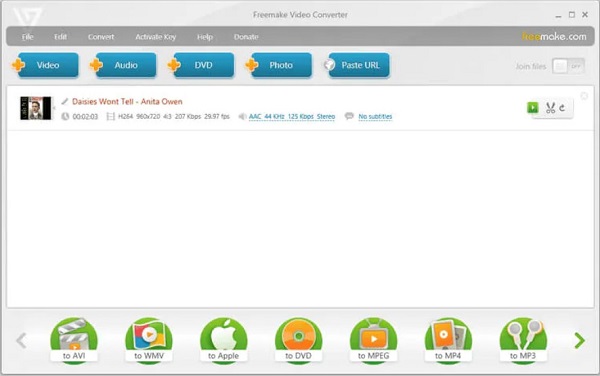
スポットのもうXNUMXつの価値は Freemakeビデオコンバータ. Freemake Video Converter は単なるファイル コンバーターではありません。 また、動画ファイルを圧縮できる機能もあります。 また、その簡単なユーザー インターフェイスにより、多くの初心者がこのツールを使用してビデオを圧縮できます。 さらに、MP4、AVI、MOV、MKV などの多数のビデオ形式をサポートしています。 この動画圧縮アプリのさらに素晴らしい点は、出力フォーマットとサイズ制限を選択できることです。 Freemake Video Converter は、ファイルを同時に処理するバッチ変換機能も提供します。
長所:
- 1.ダウンロードは無料です。
- 2. 使用する他の編集機能があります。
短所:
- 2006 年にリリースされた Windows OS でのみ使用できます。
VideoProc コンバーター
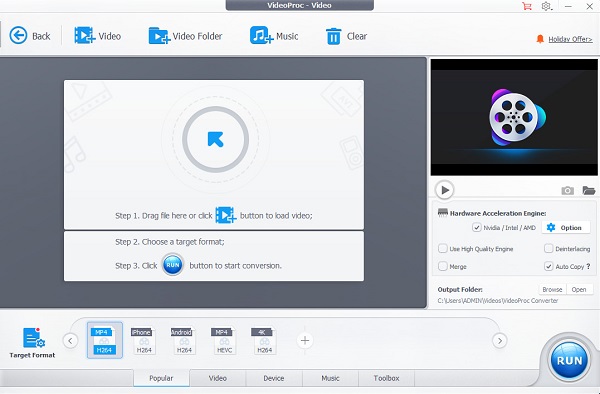
VideoProc コンバーター は、無料でダウンロードできる Windows 用のビデオ コンプレッサーでもあります。 ビデオ コーデック オプションを使用すると、ビデオの解像度とアスペクト比を調整してビデオを圧縮できます。 さらに、MP4、AVI、MKV、WebM などの最も標準的なファイル形式をサポートしています。 DVDリッパーやスクリーンレコーダーなど、他の機能も使用できます。 ただし、他の機能の前に、アプリを購入する必要があります。 それにもかかわらず、多くのユーザーがこのアプリケーションを使用してビデオを圧縮しています。
長所:
- 1. 動画のトリミング、回転、分割、結合が可能です。
- 2. 動画を変換できます。
短所:
- ビデオに対して数パーセントのサイズしか圧縮できません。
パート 2. 3 つの最高のオンライン ビデオ コンプレッサー
オンライン ビデオ コンプレッサーを検索すると、結果ページに多くのツールが表示されます。 ただし、すべてのオンライン ビデオ コンプレッサーが安全で無料で使用できるわけではありません。 したがって、この部分をよく読んで、XNUMX つの最高のオンライン ビデオ コンプレッサーを理解してください。
クリデオ
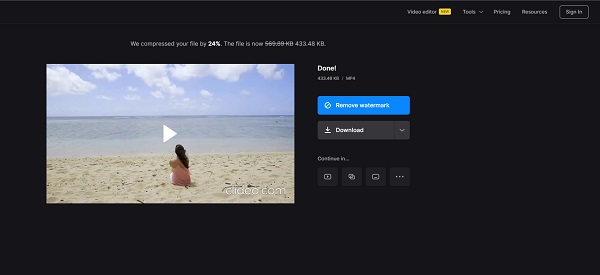
オンラインビデオコンプレッサーの中で、 クリデオ リストの最初です。 このオンライン アプリケーションは無料で安全に使用できます。 AVI、MOV、MP4、MKV、WebM などの最も一般的なファイル形式をサポートしています。 また、オンライン申請なのに圧縮処理が早くて便利です。 また、エクスポートする前にビデオのプレビューを確認することもできます。 また、オンライン ツールであるため、デバイスに何もダウンロードする必要はありません。
長所:
- 1.それは使いやすいソフトウェアインターフェースを持っています。
- 2. 暗号化を保護します。
- 3. Google や Firefox など、すべての Web ブラウザーでアクセスできます。
短所:
- これは、インターネットに依存するツールです。
freeconvert.com
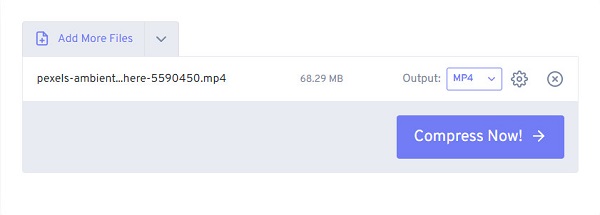
フリーコンバート 無料の別のビデオコンプレッサーです。 また、Chrome や Safari など、ほぼすべての Web ブラウザーでアクセスできます。 また、直感的なユーザーインターフェイスを備えているため、初心者に優しいツールです。 このツールのさらに優れた点は、動画を自動的に小さいサイズに圧縮することです。 さらに、ビデオを圧縮する前に、ビデオの出力形式を選択できます。 また、高度な設定を使用してビデオのコーデックを調整することもできます。
長所:
- 1.使用は無料です。
- 2. 使用前にサインインする必要はありません。
- 3. 最も一般的なビデオ形式をサポートします。
短所:
- 気を散らす可能性のある厄介な広告がたくさんあります。
VEED.io
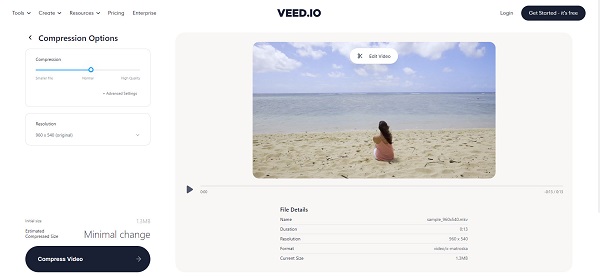
VEED。 いお また、オンラインで見つけることができる最も人気のあるオンライン ビデオ コンプレッサーの 4 つです。 VEED.io はわかりやすいユーザー インターフェイスを備えているため、ユーザー フレンドリーなツールになっています。 さらに、ビデオの解像度を変更することで、ビデオを小さなサイズに圧縮できます。 また、MPXNUMX、AVI、および MOV ファイル形式でビデオを圧縮できます。 さらに、Windows または Mac デバイスを使用しているかどうかにかかわらず、ブラウザーでこのツールにアクセスできます。 さらに、サインアップもメールも必要ありません。 このツールを使用して、 GoProビデオを圧縮する.
長所:
- 1. 動画を Facebook、Instagram、WhatsApp にエクスポートできます。
- 2.初心者向けのツールです。
- 3.ファイルを無損失で圧縮できます。
短所:
- アップロードプロセスが遅いです。
パート 3 電話用ビデオ圧縮アプリ
携帯電話の Play ストアまたは AppStore でダウンロードできる動画圧縮アプリもあります。 iPhone または Android デバイス用の最も強力なビデオ圧縮アプリを知りたい場合は、この部分を完全に読んでください。
ビデオコンプレッサー&ビデオカッター
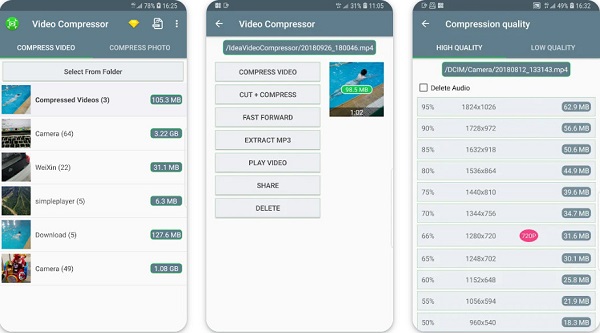
携帯電話でビデオをすばやく圧縮したい場合、使用するのに最適なアプリは ビデオコンプレッサーとビデオカッター. このアプリは、Play ストアから無料でダウンロードできます。 また、使いやすいインターフェースを備えているため、初心者でもこのアプリを使用して簡単に動画を圧縮できます。 また、ビデオの MP4 への変換、ビデオのカット、ビデオの縮小など、デバイスのストレージを節約するために使用できるその他の機能もあります。
長所:
- 1. ファイルを同時にバッチ圧縮できます。
- 2. 使用する他の編集機能があります。
- 3.大きなビデオサイズを処理できます。
短所:
- Apple デバイス用のバージョンはありません。
ビデオ圧縮 - ShrinkVid
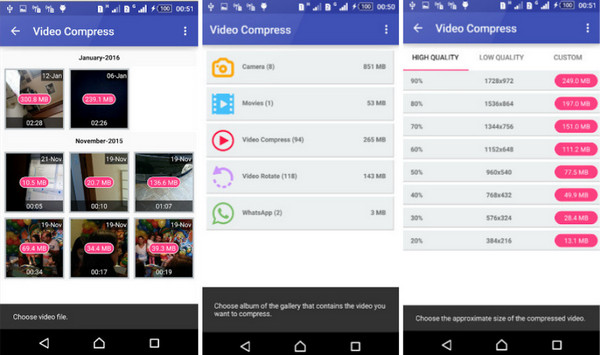
デバイスの容量を節約したい場合は、iPhone 用のこの素晴らしい動画圧縮アプリを使用することをお勧めします。 ビデオ圧縮 - ShrinkVid は、クリーンでシンプルなユーザー インターフェイスを備えたビデオ コンプレッサー アプリです。 さらに、品質を損なうことなくビデオを圧縮します。 ターゲット サイズでは、エクスポートする場所に応じて、ビデオに圧縮するサイズを選択できます。 さらに、MOV、MP4、FLV、MKV、AVI、3GP など、ほぼすべてのファイル形式をサポートしています。 また、ビデオを圧縮するための他のオプションが必要な場合は、このアプリを使用してビデオのサイズを変更できます。
長所:
- 1. ビデオを数秒で圧縮できます。
- 2.ユーザーフレンドリーなツールです。
- 3. 圧縮したビデオを他のファイル形式にエクスポートできます。
短所:
- アプリはバックグラウンドで実行され、バッテリー寿命を食い尽くします。
ビデオコンプレッサーパンダリサイザー
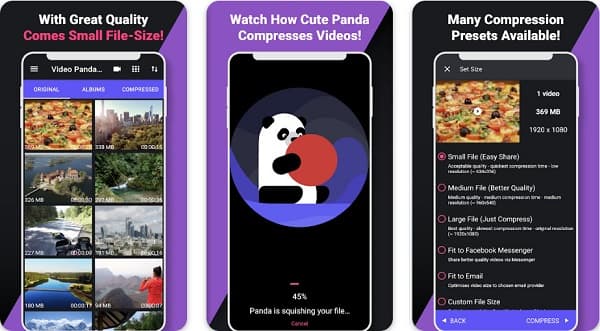
最後にご紹介するアプリは ビデオコンプレッサーパンダリサイザー. このAndroid用動画圧縮アプリは、使いやすい機能を備えているため、多くの初心者に人気があります。 このアプリを使用すると、動画のサイズを無料で変更できます。 さらに、選択できる多くの圧縮プリセットが含まれています。 また、大きなビデオ ファイルを無損失で圧縮することもできます。 ビデオに適切なカスタム設定を入力することもできます。
長所:
- 1. 動画を他のメディア プラットフォームと共有できます。
- 2. バッチ圧縮機能があります。
短所:
- 1. Apple バージョンはありません。
- 2. バグがあります。
パート 4. 最高のビデオ コンプレッサーに関する FAQ
ビデオコンプレッサーは何をしますか?
ビデオ圧縮は、ビデオのファイル サイズを縮小して、デバイスやプラットフォームと互換性を持たせます。 また、品質に影響を与えずにビデオのファイル サイズを縮小するプロセスでもあります。
ビデオを圧縮すると品質が低下しますか?
いいえ。ビデオを圧縮しても、その品質に影響を与えてはなりません。 ただし、圧縮するとビデオの品質が損なわれるツールもあります。 ただし、上記のツールを使用すると、ファイルを無損失で圧縮できます。
VLC を使用してビデオを圧縮できますか?
はい。 VLC Media Player は、無料で使用できるメディア プレーヤーです。 また、動画のサイズを圧縮できる機能もあります。
まとめ
ビデオのサイズを小さくする最良の方法は、 ビデオコンプレッサー 道具。 前述のように、コンピューターや電話には、ビデオの圧縮に役立つソフトウェア アプリケーションが数多くあります。 ただし、多数の高度な編集機能を備えた無料のビデオ コンプレッサーを使用する場合は、ダウンロードしてください。 Tipardビデオコンバータ究極 今。







